Cómo poner música en iMovie desde YouTube [Actualización 2025]
Agregar música de fondo a tus videos puede hacer que tus videos sean más interesantes y atractivos. iMovie es un popular software de edición de vídeo, conocido por su interfaz fácil de usar y sus completas funciones.
Agregar música a tu proyecto de iMovie puede mejorar su calidad y atractivo, pero es fundamental utilizar música de fuentes legales. Aunque no se admite agregar música de YouTube a iMovie directamente debido a restricciones de derechos de autor, aún puedes lograrlo con el método correcto. En esta guía, exploraremos cómo poner música en iMovie desde YouTube, garantizando que su proyecto de vídeo sea creativo y conforme.
Contenido del artículo Parte 1. ¿Puedo poner música en iMovie desde YouTube?Parte 2. Cómo descargar música de YouTube como archivos compatibles con iMovieParte 3. Cómo poner música en iMovie desde YouTubeParte 4. Preguntas frecuentes sobre cómo agregar música en iMovie desde YouTubeParte 5. Conclusión
Parte 1. ¿Puedo poner música en iMovie desde YouTube?
Antes de aprender cómo poner música en iMovie desde YouTube, aprendamos si puedes poner música de YouTube en iMovie. ¿Puedes poner música en iMovie desde YouTube? No, debido a restricciones de derechos de autor, no puedes poner música directamente de YouTube en iMovie. Aunque no puedes importar música directamente desde YouTube a iMovie debido a restricciones de derechos de autor, puedes tomar soluciones para lograr resultados similares.
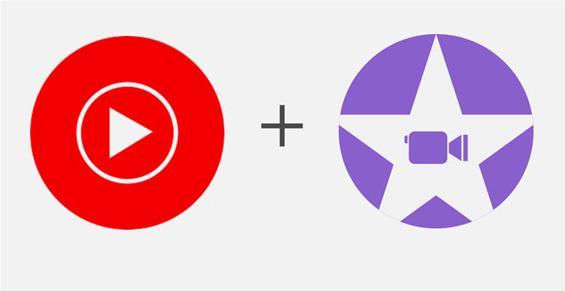
El contenido de YouTube está protegido por la ley de derechos de autor y el uso de música con derechos de autor sin permiso puede tener consecuencias legales. Sin embargo, puedes descargar legalmente música con licencia o libre de derechos de YouTube y utilizarla en tus proyectos de iMovie.
Además, bajo la condición de respetar los derechos de autor, puede utilizar algunas herramientas en línea o software de terceros para descargar música de YouTube a su Mac, iPhone o iPad y luego agregar la música a iMovie. A continuación, esta publicación le proporcionará una herramienta profesional para descargar música de YouTube de forma gratuita.
Parte 2. Cómo descargar música de YouTube como archivos compatibles con iMovie
El primer paso para poner música en iMovie desde YouTube es descargar música de YouTube. Puede descargar música fácilmente de YouTube suscribiéndose al servicio YouTube Music Premium. Sin embargo, solo se puede acceder a la música descargada sin conexión en la aplicación y no se puede guardar en su Mac o iPhone.
Cuando busca métodos para descargar música de YouTube, se recomiendan diferentes métodos para su pregunta. La mejor y más recomendada forma de descargar música de YouTube es mediante el uso de un software dedicado. Uno de los mejores descargadores de música profesionales de YouTube es TunesFun Convertidor de música de YouTube.

TunesFun YouTube Music Converter es un conversor de música de YouTube profesional y seguro que te permite descargar canciones, listas de reproducción y álbumes de YouTube Music y convertirlos a formatos MP3/M4A/WAV/FLAC.
TunesFun Convertidor de música de YouTube prioriza la eficiencia. Con la velocidad 10X, puedes obtener docenas de canciones en minutos para reducir los tiempos de espera en el proceso. Lo más importante es que, después de la conversión, obtendrás música de YouTube 100 % sin pérdidas, que es igual que los archivos de audio originales. La interfaz de usuario de este software es muy amigable y es aplicable a sistemas Windows y Mac. Incluso si eres un usuario nuevo, no te preocupes por no saber cómo usarlo.
Características clave de TunesFun Convertidor de música de YouTube:
- Descarga y convierte música de YouTube a MP3/M4A/WAV/FLAC.
- Descarga y conversión rápidas, velocidad 10X disponible.
- Conserve canciones de YouTube 100% sin pérdidas después de la conversión.
- Conserve toda la información de la etiqueta ID3 después de la conversión.
- Actualización y soporte técnico gratuitos.
Cómo descargar música de YouTube a tu Mac usando TunesFun Convertidor de música de YouTube:
Paso 1. Instalar TunesFun YouTube Music Converter a tu computadora. Ábrelo y luego inicia sesión en tu cuenta de YouTube Music.

Paso 2. Seleccione los archivos y el formato de salida. Seleccione los archivos que desea convertir y elija el formato de salida MP3.

Paso 3. Convierte música de YouTube a MP3. Haga clic en el "ConvertirBotón "para convertir YouTube Music a MP3.

Una vez completada la conversión, podrás acceder a la música descargada de YouTube en tu Mac. Si desea poner música en iMovie desde YouTube en iPhone o iPad, puede transferir la música descargada desde su Mac a su iPhone. Puedes usar iTunes para transferir música descargada de YouTube desde tu Mac a tu dispositivo iOS. Aquí hay una guía paso a paso usando iTunes:
- Conecte su iPhone o iPad a su Mac mediante un cable USB.
- Inicia iTunes en tu Mac.
- Arrastre y suelte los archivos de música de YouTube descargados desde su Mac a la ventana de iTunes.
- Una vez que la música se haya agregado a su biblioteca de iTunes, seleccione el ícono de su dispositivo iOS en la barra de herramientas.
- Ve a la "Música" pestaña en la pantalla de resumen del dispositivo.
- Marque la casilla junto a "Sincronizar musica" y elige la música que deseas sincronizar con tu dispositivo iOS.
- Haz clic en el botón Aplica"O"Sincronizar" para transferir la música seleccionada a su iPhone o iPad.
Parte 3. Cómo poner música en iMovie desde YouTube
¿Cómo poner música en iMovie desde YouTube? Ha descargado música de YouTube en su Mac o dispositivos iOS usando TunesFun YouTube Music Converter y ahora puedes poner música en iMovie. Aquí hay una guía detallada sobre cómo poner música en iMovie desde YouTube en Mac o iPhone.
Cómo poner música en iMovie desde YouTube en Mac:
- Abre iMovie e inicia iMovie en tu Mac.
- Abra el proyecto de video si desea agregar música de YouTube.
- Haga clic en el "Importar medios" en la interfaz de iMovie.
- Navegue hasta donde guardó el archivo de música de YouTube descargado.
- Seleccione el archivo de música y haga clic en "Importar" para agregarlo a su proyecto de iMovie.
- Una vez importado, arrastre el archivo de música desde el navegador multimedia a la línea de tiempo en la parte inferior de la interfaz de iMovie.
- Coloque la pista de música en la línea de tiempo según dónde desee que comience en su proyecto de video.
- Utilice las herramientas de edición de iMovie para recortar o dividir la pista de música, ajustar su volumen o aplicar efectos de aparición y desaparición gradual.
- También puedes agregar varias pistas de música u otros elementos de audio a tu proyecto de iMovie para crear una banda sonora en capas.
- Obtenga una vista previa de su proyecto de iMovie para asegurarse de que la música encaje bien con su contenido de video. Una vez satisfecho, exporte su proyecto de iMovie en el formato y resolución deseados.
Cómo poner música en iMovie desde YouTube en dispositivos iOS:
- Abra iMovie e inicie iMovie en su iPad o iPhone.
- Abra su proyecto donde desea agregar música de YouTube.
- Abra la aplicación Archivos en sus dispositivos iPhone o iPad. Y localice dónde guardó el archivo de música de YouTube descargado.
- Mantenga presionado el archivo de música para seleccionarlo. Luego toque el botón de puntos suspensivos (...) o el ícono Compartir y elija "Importar a iMovie" de las opciones. iMovie se abrirá automáticamente y el archivo de música se importará a su proyecto.
- Una vez importado, toque y arrastre el archivo de música desde el navegador multimedia a la línea de tiempo en la parte inferior de la interfaz de iMovie. Coloque la pista de música en la línea de tiempo según dónde desee que comience en su proyecto de video.
- Utilice las herramientas de edición de iMovie para recortar o dividir la pista de música, ajustar su volumen o aplicar efectos de aparición y desaparición gradual. También puedes agregar varias pistas de música u otros elementos de audio a tu proyecto de iMovie para crear una banda sonora en capas.
- Obtenga una vista previa y, una vez satisfecho, exporte su proyecto de iMovie en el formato y resolución deseados.
¿Cómo poner música en iMovie desde YouTube en Mac, iPhone o iPad? Si sigue estos pasos, podrá transferir música de YouTube a iMovie en su Mac, iPhone o iPad, y crear atractivos proyectos de vídeo con bandas sonoras personalizadas.
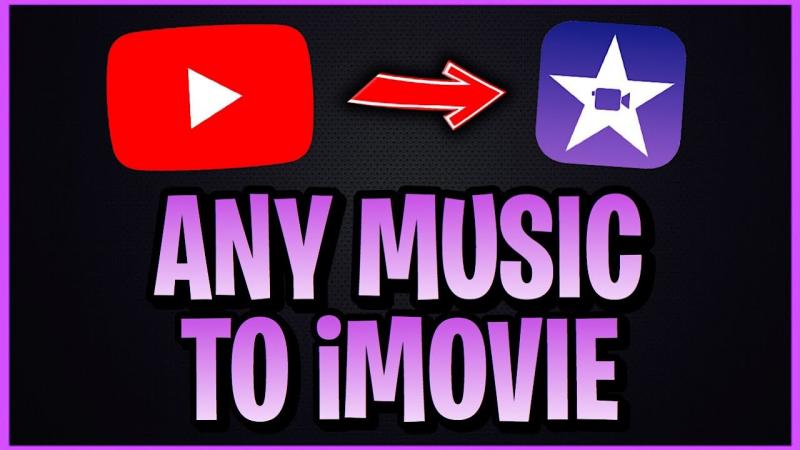
Parte 4. Preguntas frecuentes sobre cómo agregar música en iMovie desde YouTube
P1. ¿Puedo utilizar música con derechos de autor en iMovie?
Generalmente no se recomienda utilizar música con derechos de autor en iMovie sin la autorización adecuada. Considere utilizar música con licencia o libre de derechos para evitar problemas de derechos de autor.
P2. ¿Puedo comprar música directamente desde iMovie?
iMovie no tiene una tienda de música integrada. Puedes comprar música en iTunes Store u otras plataformas de música digital e importarla a iMovie.
Parte 5. Conclusión
¿Cómo poner música en iMovie desde YouTube en tu Mac, iPhone o iPad? Si bien no es posible agregar música directamente desde YouTube a iMovie debido a restricciones de derechos de autor, puedes descargar música legalmente de YouTube usando TunesFun Convertidor de música de YouTubey agrega música a tus proyectos de iMovie.
Si sigue los pasos descritos en esta guía, puede agregar música atractiva a sus videos, mejorando su calidad e impacto. Recuerde respetar las leyes de derechos de autor y utilizar música con licencia o libre de derechos para garantizar el cumplimiento y evitar problemas legales.
Comente